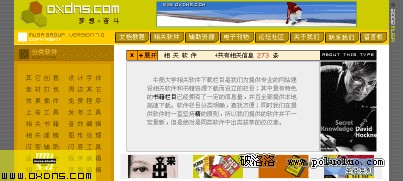
言歸正傳,廢話少說。准備工作如下:
1、在Dreamweaver中新建一個空白文檔(或者打開你要添加效果的頁面)。
2、設置好你自己的css風格。
3、在頁面上插入一個長500pix的表格(這裡說明:插入表格的目的是為了控制層在不同分辨率下保持相對的位置不變,如果你的頁面之前沒有做相關設置,那麼這一步你可能要費點功夫整理一下你的頁面結構)。
4、將光標置入表格內,點擊菜單 [插入——層] 插入一個長500高20的圖層,並命名為layer1。
5、然後再將光標置入圖層layer1,點擊菜單 [插入——層] 再插入一個長500高130的圖層layer2;並將layer2的屬性中左邊距和上邊距都設置為0,並為它指定一個你喜歡的背景色。
6、然後重復步驟5的方法,再插入一個圖層layer3,這個圖層沒什麼特殊的用處,在我的這個教程中,我只不過是為了放置幾個按鈕而已。最後如圖1:
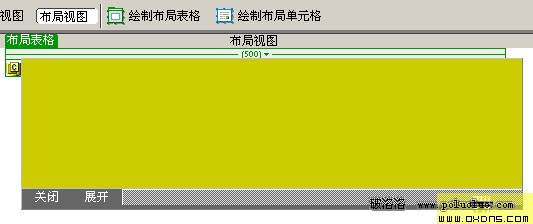
圖1
TIPS:這裡這麼做的目的是為了給你要滑動的圖層前面加一個擋板,只有當點擊的時候圖層才從你的這個圖層下緩緩的滑動出來。
現在開始,才正式進入到我們今天要制作的滑動菜單的制作過程中。
7、現在讓我們再次重復上面的步驟5,再插入一個圖層layer4,設置圖層屬性為寬500 、150高,剛好是剛才layer2和layer3的高度之和,並將圖層layer4調整到另外兩個圖層下面。如圖2:
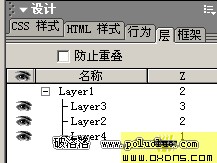
圖2
8、然後我們點擊圖層layer2前面的眼睛讓它閉合,這樣可以讓我們看到它下面的圖層layer4。
9、這時,我們點擊ALT + F9 打開時間軸面板,Dreamweaver已經為我們添加了默認的時間軸Timeline1,然後,我們選中我們要滑動的圖層layer4,在上面點擊右鍵,選擇 [添加到時間軸] 這時我們可以在時間軸面板中看到我們剛剛制定的圖層layer4,這說明,我們已經添加成功了!

圖4
10、然後我們點擊時間軸上的第15桢,將圖層layer4的屬性面板中的上邊距調整為150。到這裡,一個能滑動的圖層就算做好了,你可以拖動時間軸上面的紅色方塊慢慢從1走向15,你就可以看到你的這個圖層慢慢的從layer2和layer3下面滑動出來!
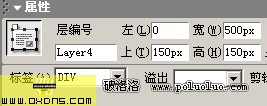
圖5
好了,現在我們只需要給這個會滑動的圖層layer4設置一個可以激活他的動作就算over了:)這之前,我已經在我添加的layer3上插入了一個表格,並為layer4設置了兩個按鈕。

圖6
11、我們先設置激活滑動圖層的動作。選擇上展開這個按鈕,轉到行為面板,點擊![]() 在出來的菜單中選擇 [時間軸——播放時間軸] Dreamweaver會彈出一個窗體,在上面的下拉菜單中選擇timeline1。
在出來的菜單中選擇 [時間軸——播放時間軸] Dreamweaver會彈出一個窗體,在上面的下拉菜單中選擇timeline1。
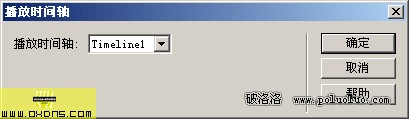
圖7
12、然後在行為面板中確認事件為onclick。
